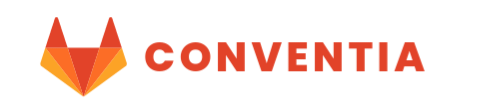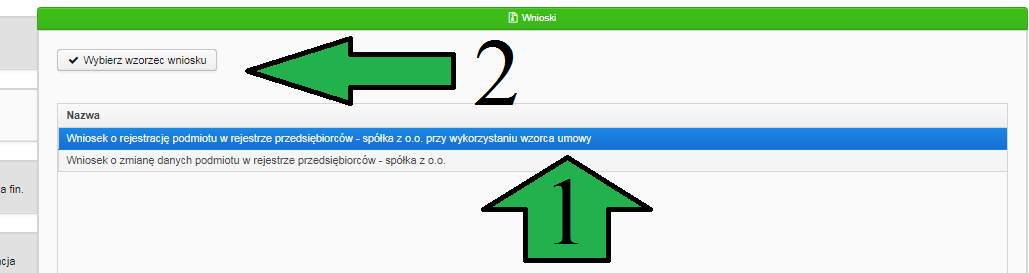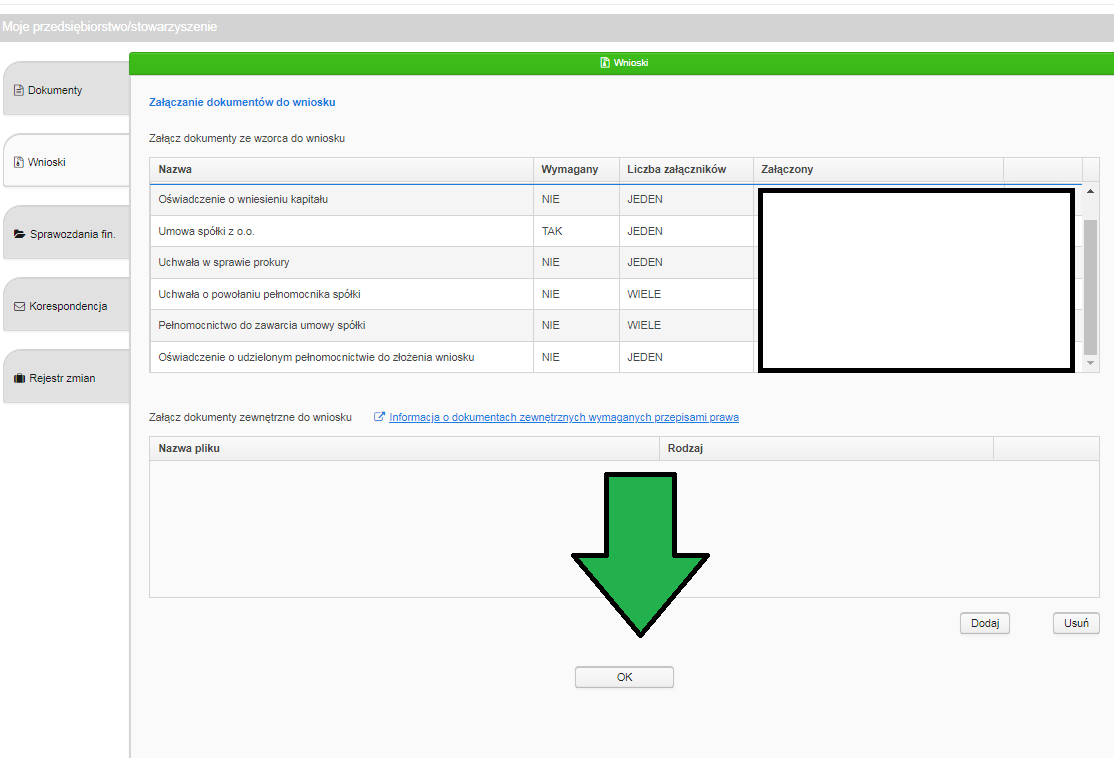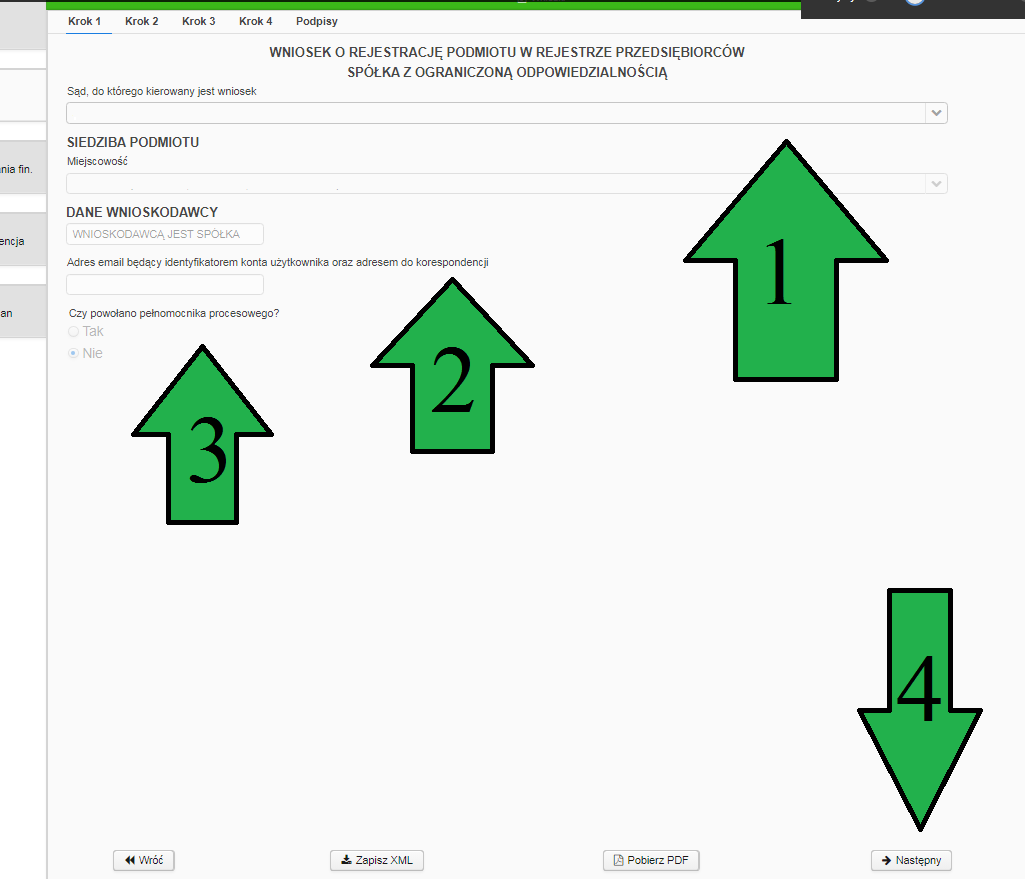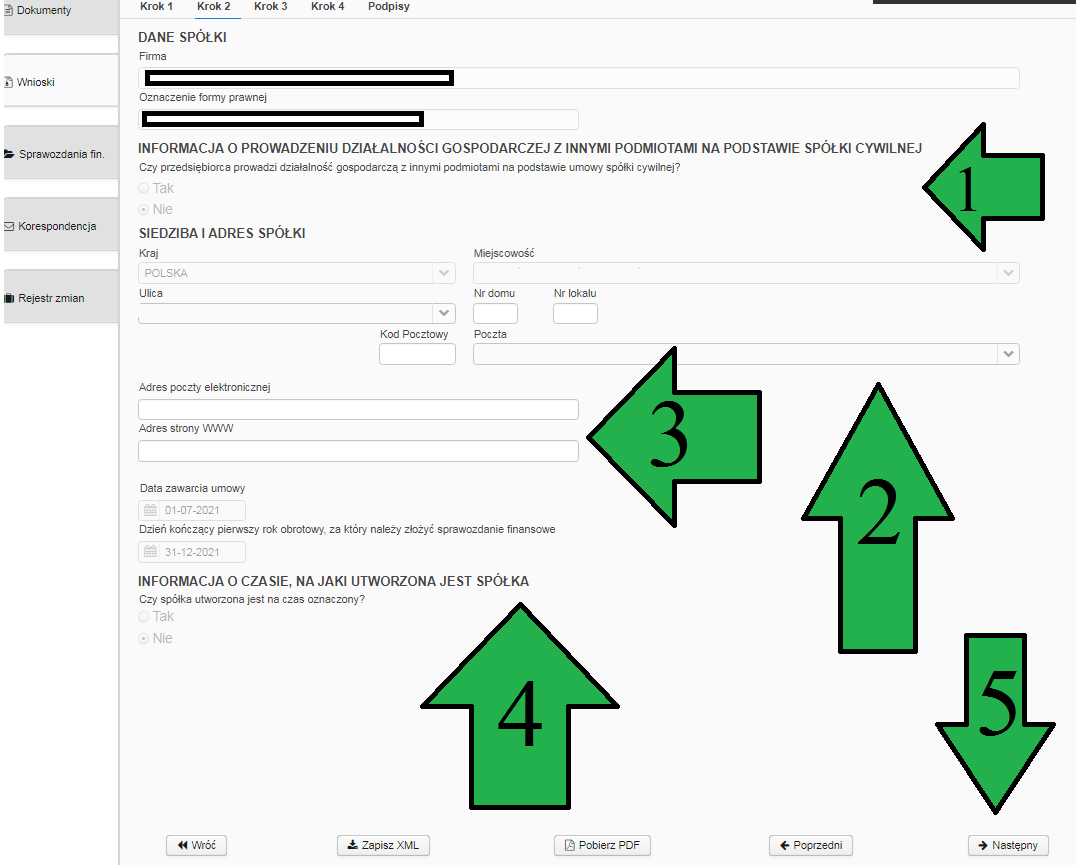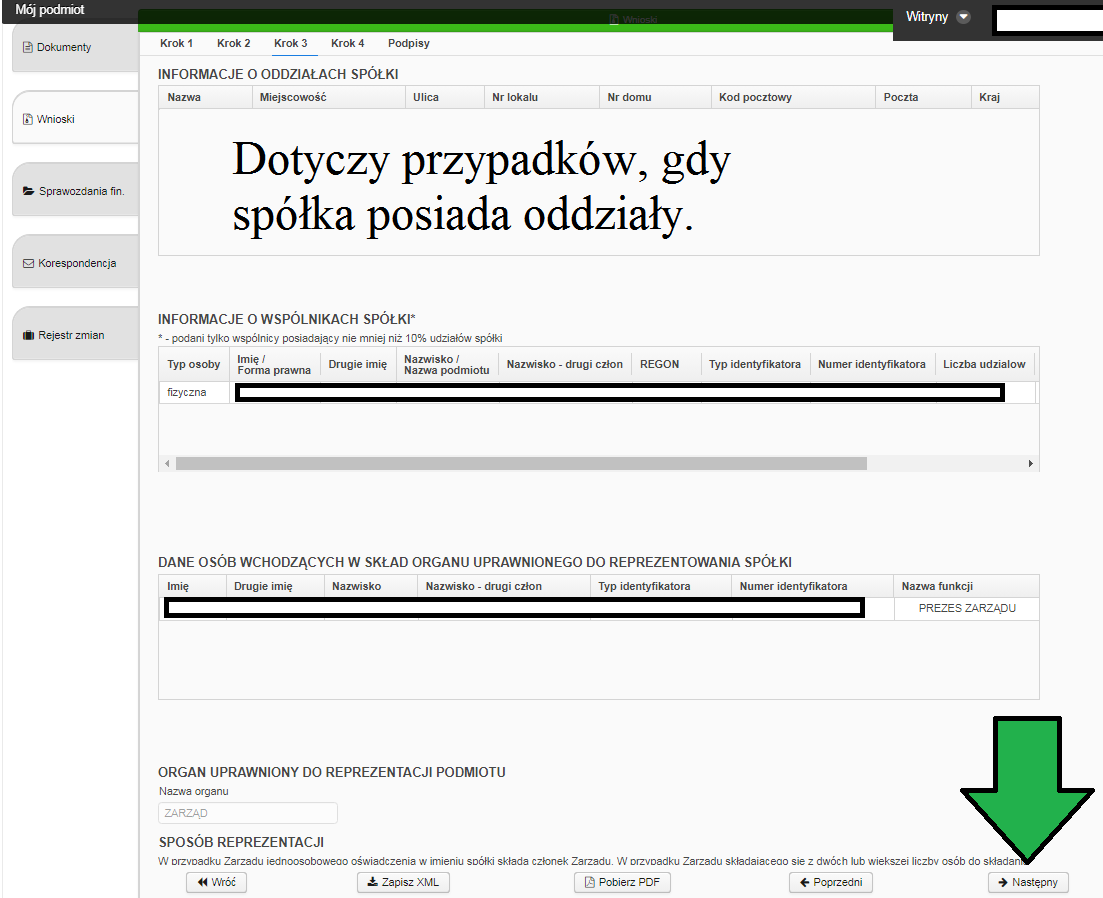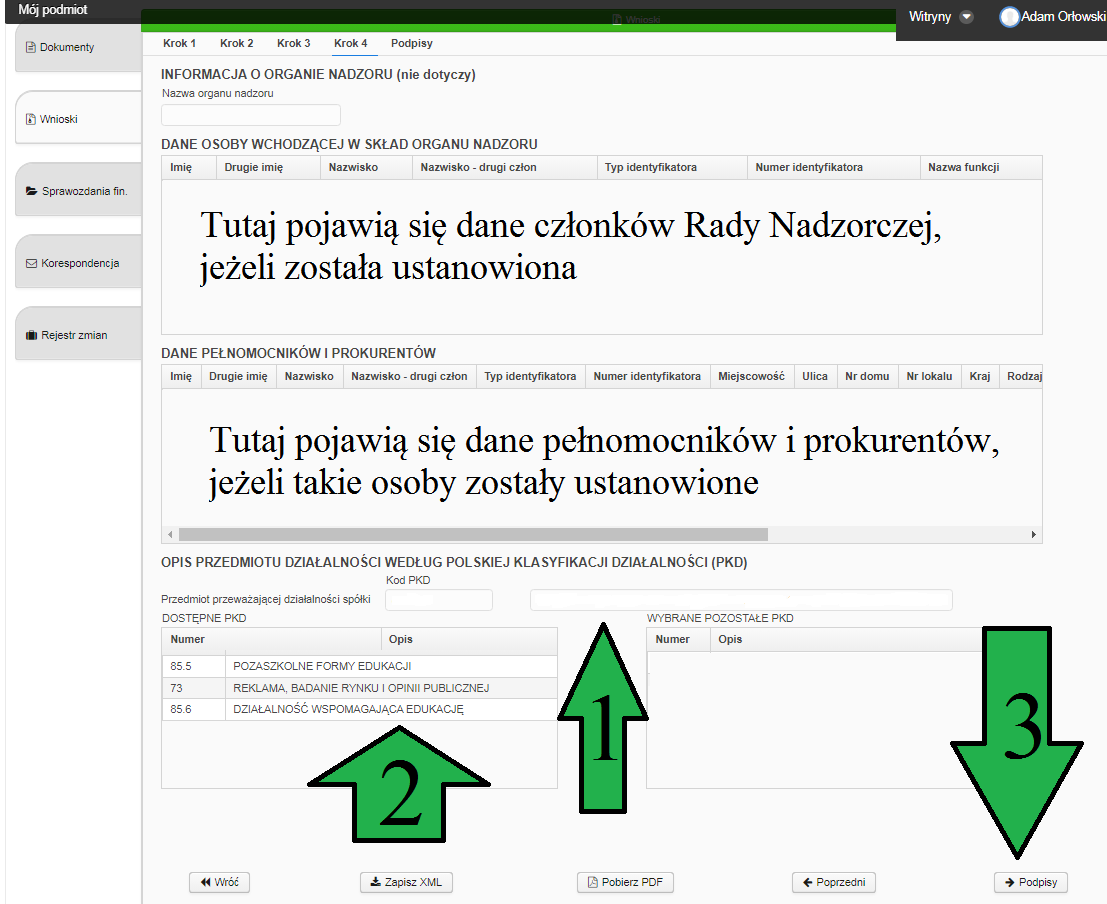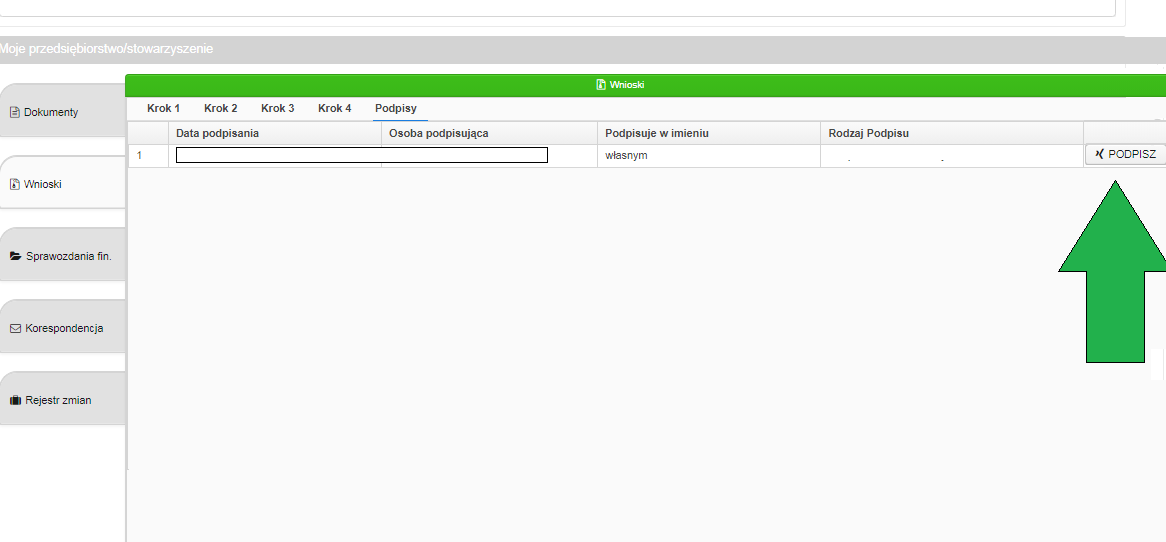Utworzenie wzorca wniosku o wpis spółki do rejestru
1. Wybranie przedsiębiorstwa
Aby wybrać przedsiębiorstwo, należy zalogować się do systemu S24 i przejść do zakładki "Moje przedsiębiorstwa" w panelu górnym (strzałka nr 1 na obrazku znajdującym się poniżej). Następnie należy wybrać przedsiębiorstwo, dla którego chcemy przygotować wniosek o wpis do rejestru (strzałka nr 2 na obrazku znajdującym się poniżej). Po wybraniu przedsiębiorstwa, kliknij przycisk "Wybierz przedsiębiorstwo" (strzałka nr 3 na obrazku znajdującym się poniżej).
Kluczowe kroki:
- Zaloguj się do systemu S24.
- Przejdź do zakładki "Moje przedsiębiorstwa".
- Wybierz odpowiednie przedsiębiorstwo.
- Kliknij "Wybierz przedsiębiorstwo".
Ten proces pozwoli Ci rozpocząć przygotowanie wniosku o wpis do rejestru dla wybranego przedsiębiorstwa.
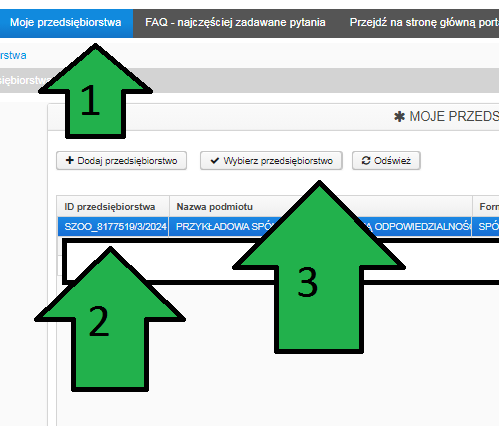
2. Wybranie nowego dokumentu
Po wyborze przedsiębiorstwa możesz wybrać nowy dokument. W tym celu:
- Przejdź do zakładki "Dokumenty" w panelu bocznym (strzałka nr 1 na obrazku znajdującym się poniżej).
- Wybierz opcję "Nowy dokument" (strzałka nr 2 na obrazku znajdującym się poniżej).
Kluczowe kroki:
- Przejdź do zakładki "Dokumenty" w panelu bocznym.
- Kliknij "Nowy dokument".
Ten proces umożliwi Ci utworzenie nowego dokumentu dla wybranego przedsiębiorstwa.
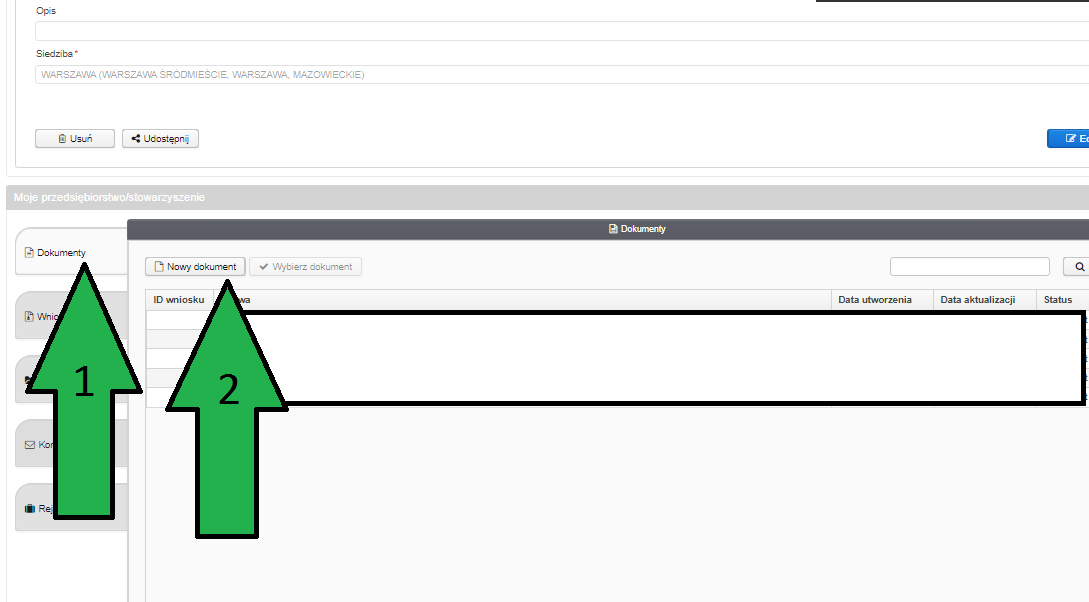
3. Utworzenie wzorca wniosku o wpis spółki do rejestru
W tym etapie zaznacz "Wniosek o rejestracje podmiotu w w rejestrze przedsiębiorców ..." (strzałka nr 1 na obrazku znajdującym się poniżej)i wciśnij opcję "Wybierz wzorzec dokumentu" .
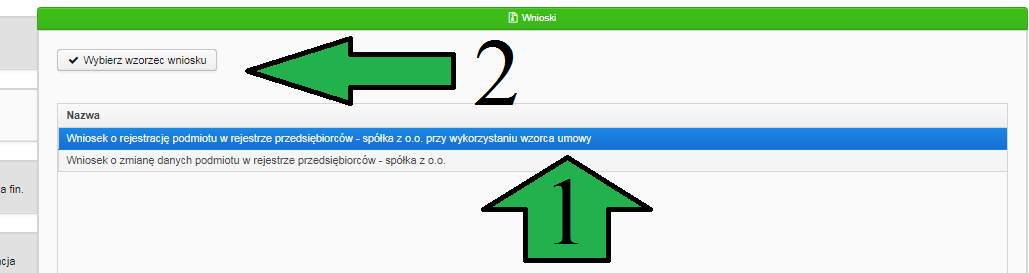
4. Lista załączników do wniosku
Po wygenerowaniu nowego wniosku o wpis do rejestru, wyświetli się okienko zawierające listę uprzednio przygotowanych załączników do wniosku. Wystarczy kliknąć przycisk "OK" (strzałka na obrazku poniżej), aby przejść do następnego kroku.
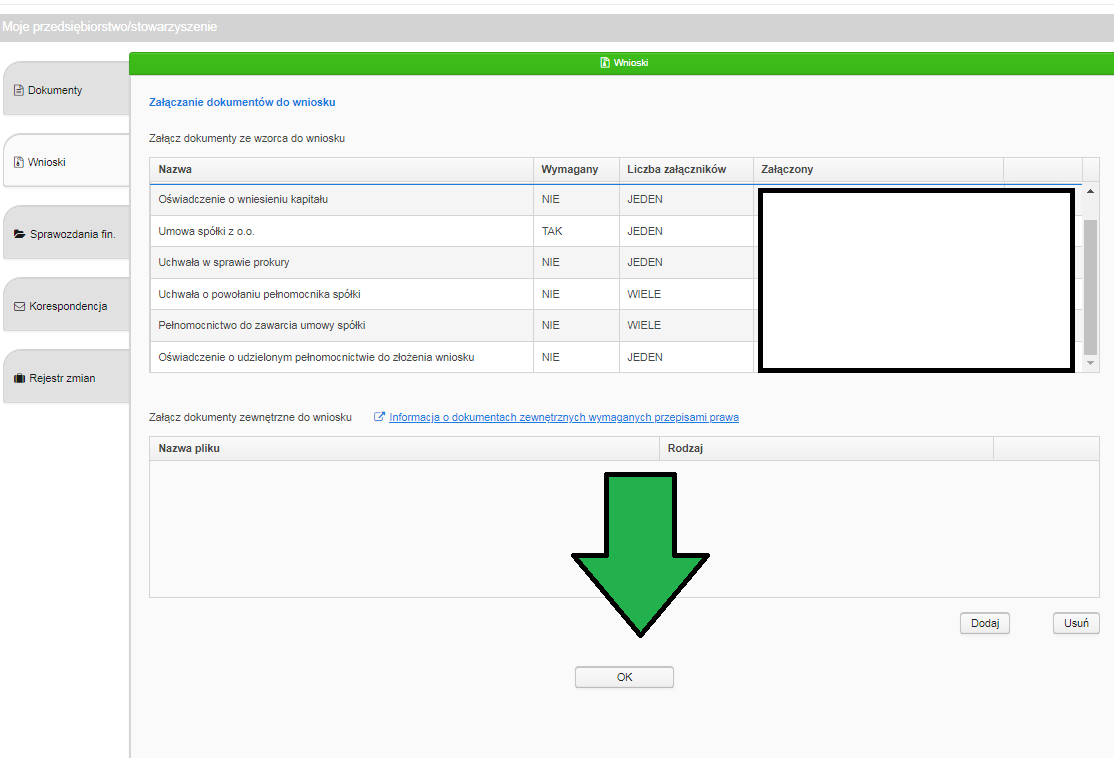
Wypełnienie wniosku o wpis spółki do rejestru
KROK 1 - Dane podstawie spółki
W ramach tego kroku wszystkie dane zostaną wypełnione automatycznie (nazwa spółki, siedziba, oznaczenie wnioskodawcy, adres e-mail do powiadomień o statusie wniosku, informacja czy wnioskodawca działa przez pełnomocnika procesowego) - strzałki nr 1-3 na obrazku znajdującym się poniżej. W związku z tym nie musisz samodzielnie wpisywać tych danych, a możesz przejść od razu do przycisku "Następny" (strzałka nr 4 na obrazie znajdującym się poniżej).
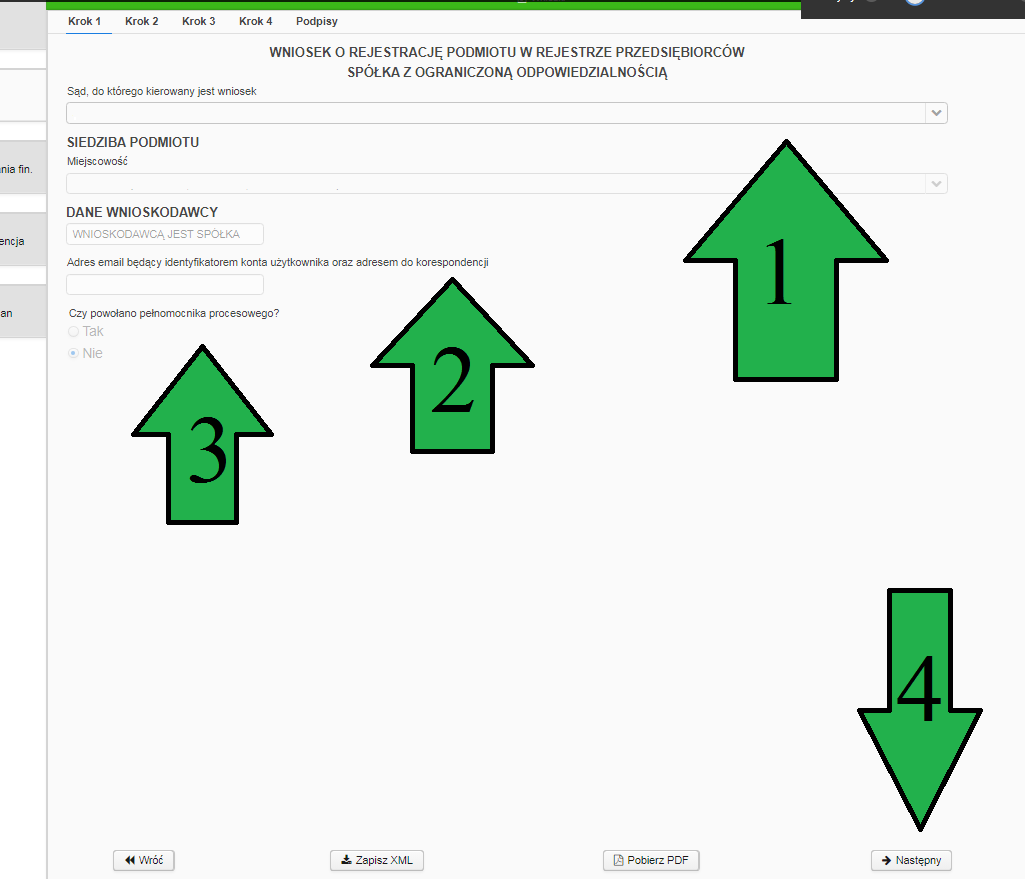
KROK 2 - Adres spółki
Jeżeli chodzi o dane spółki, oznaczenie formy prawnej zostanie wygenerowane automatycznie. Tutaj należy określić, czy spółka z ograniczoną odpowiedzialnością prowadzi działalność z innymi przedsiębiorcami na podstawie umowy spółki cywilnej (strzałka nr 1 na obrazku znajdującym się poniżej).
Następnie należy podać adres spółki (strzałka nr 2 na obrazku znajdującym się poniżej). Chodzi tutaj o sam adres, a nie nazwę miejscowości, gdyż nazwa miejscowości zostanie wygenerowana automatycznie na podstawie umowy spółki. Warto także podać adres poczty elektronicznej oraz strony internetowej (strzałka nr 3 na obrazku znajdującym się poniżej). Informacje te zostaną ujawnione w Krajowym Rejestrze Sądowym.
Strzałka nr 4 na obrazku znajdującym się poniżej wskazuje na datę zawarcia umowy, dzień kończący pierwszy rok obrotowy i czas, na jaki została utworzona spółka. Te dane zostaną wygenerowane automatycznie na podstawie umowy spółki, dlatego też nie trzeba ich wypełniać.
W celu przejścia do następnego kroku należy wcisnąć przycisk "Następny" (strzałka nr 5 na obrazku znajdującym się poniżej).
Jeżeli szukasz adresu dla spółki tutaj możesz automatyczni wygenerować zgodę na użycie adresu do celów rejestracji.
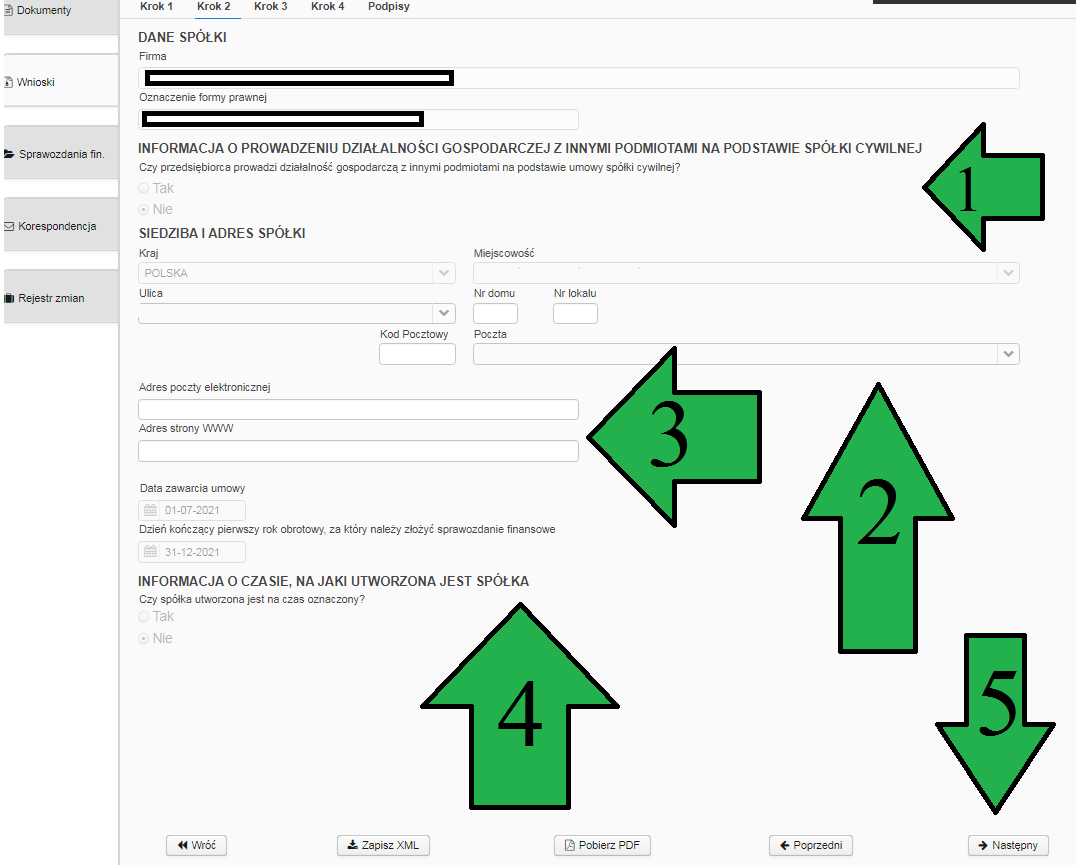
KROK 3 - dane oddziałów. wspólników i członków zarządu
W tym kroku wyświetlają się dane oddziałów spółki, jeżeli takie zostały utworzone. W niniejszej instrukcji nie przewidzieliśmy tworzenia oddziałów spółki, dlatego też pole to pozostaje puste.
Poniżej znajdują się dane wspólników, a jeszcze niżej członków zarządu. Dane te zostaną wygenerowane automatycznie. Niemniej jednak, w celu prawidłowego wypełnienia dokumentu należy kliknąć na każdego z członków zarządu. Wyświetli się okienko, w którym należy wskazać, czy członek zarządu jest zawieszony.
Następnie można wcisnąć przycisk "Następny" w celu przejścia do kolejnego kroku.
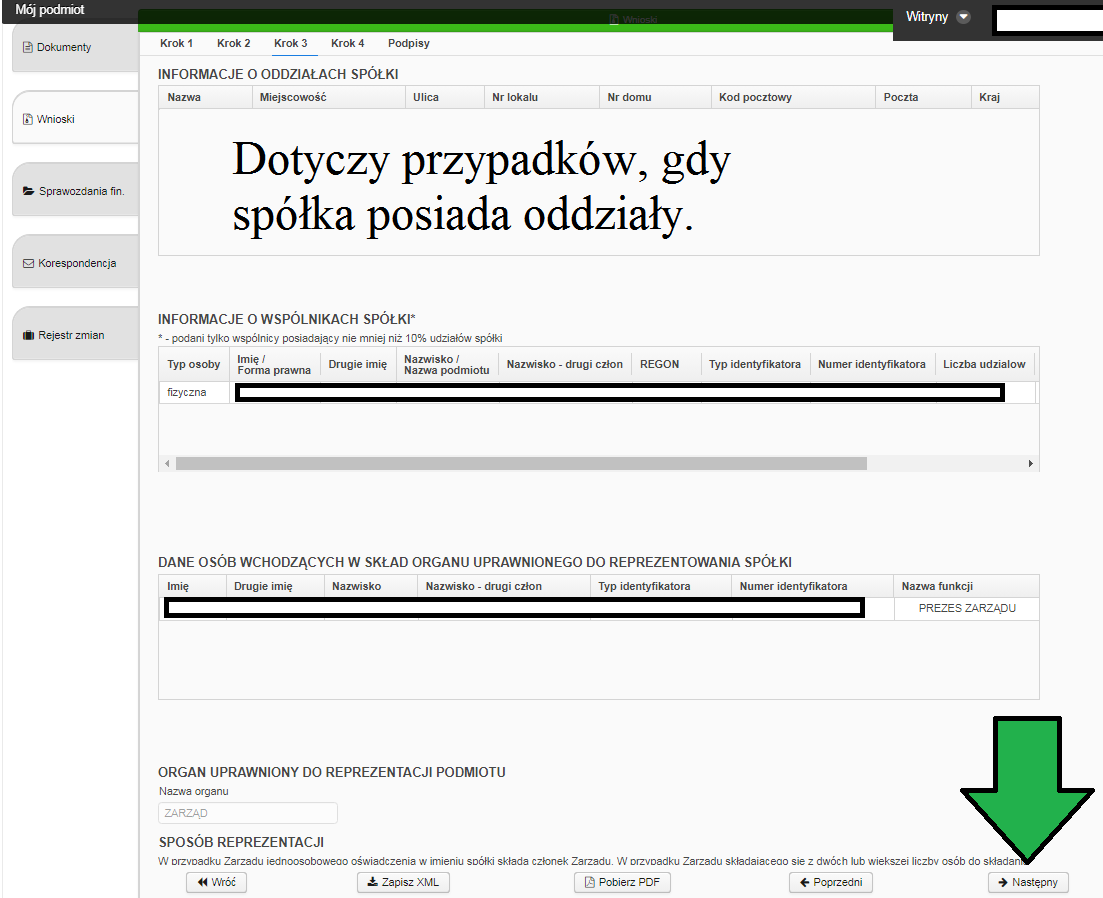
KROK 4 - Kody PKD
W tym kroku automatycznie pojawią się dane członków rady nadzorczej, pełnomocników i prokurentów, jeżeli takie osoby zostały ustanowione.
Poniżej należy dodać przeważający kod PKD (strzałka nr 1 na obrazku poniżej).
Niestety, nie można dodać kodu PKD z listy zawartej w umowie spółki. Należy ponownie wybrać kod PKD. Ważne jest, aby został on wskazany na poziomie podklasy, np. 01.22.Z zamiast samego 01.22. Należy również zadbać o to, aby podać kod PKD objęty umową spółki. W przypadku podania innego kodu PKD spółka nie zostanie zarejestrowana.
Dodatkowo można podać uzupełniające kody PKD (strzałka nr 2 na obrazku poniżej). W tym celu wystarczy kliknąć na listę kodów PKD wygenerowanych na podstawie umowy spółki. Co ważne, w tym przypadku kody PKD nie muszą być wskazane na poziomie podklasy.
Po podaniu wszystkich informacji można przejść do następnego kroku, klikając przycisk "Następny".
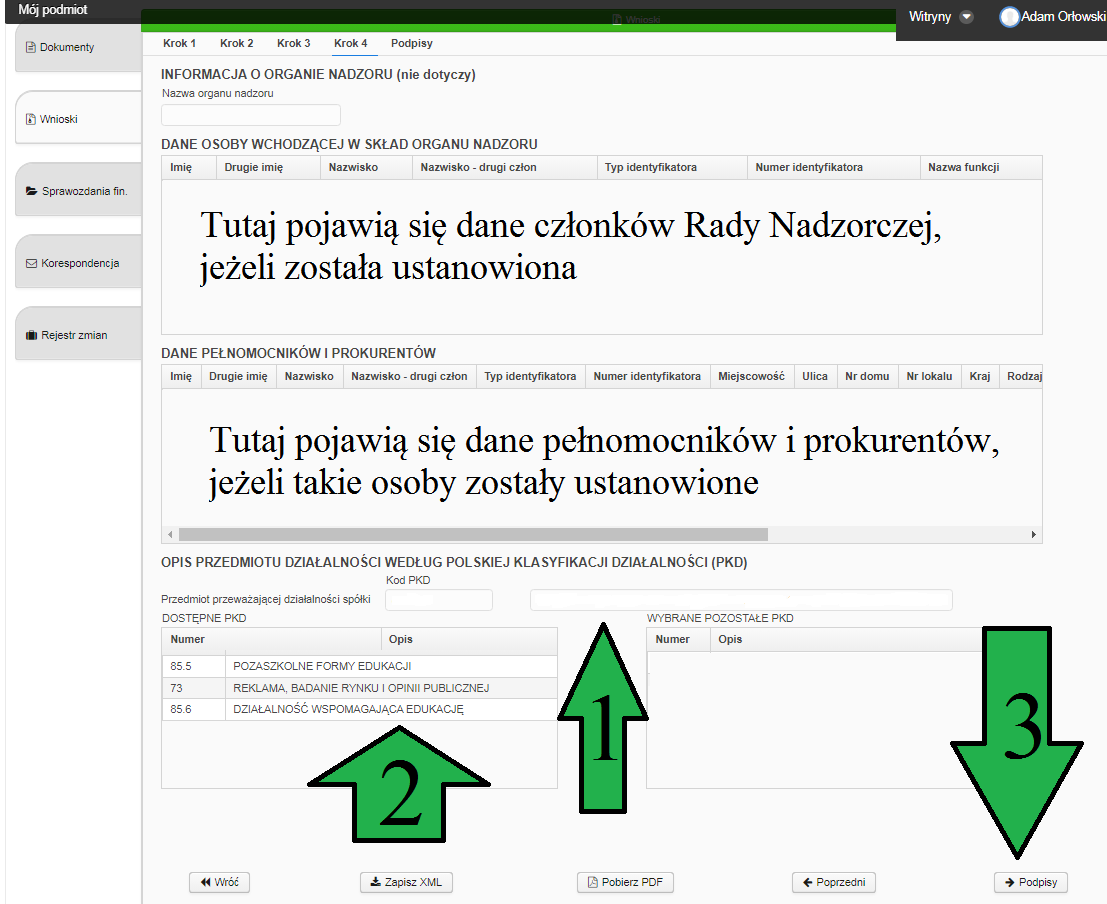
Podpisanie wniosku o wpis spółki do rejestru
W tym kroku możesz podpisać wniosek o wpis spółki do rejestru klikając przycisk "Podpisz" (strzałka na obrazku znajdującym się poniżej). Wniosek ten podpisuje się zgodnie z zasadami reprezentacji. Oznacza to, że jeżeli członkowie zarządu są upoważnieni do reprezentowania spółki samodzielnie, wystarczy, że tylko jeden z nich podpisze wniosek.
Jeżeli wymagane jest podpis więcej niż jednego członka zarządu procedurę podpisania dokumentu należy powtórzyć.
➔ przejdź do artykułu o dopisywaniu dokumentów, w tym wniosku w wpis spółki do rejestru w systemie S24
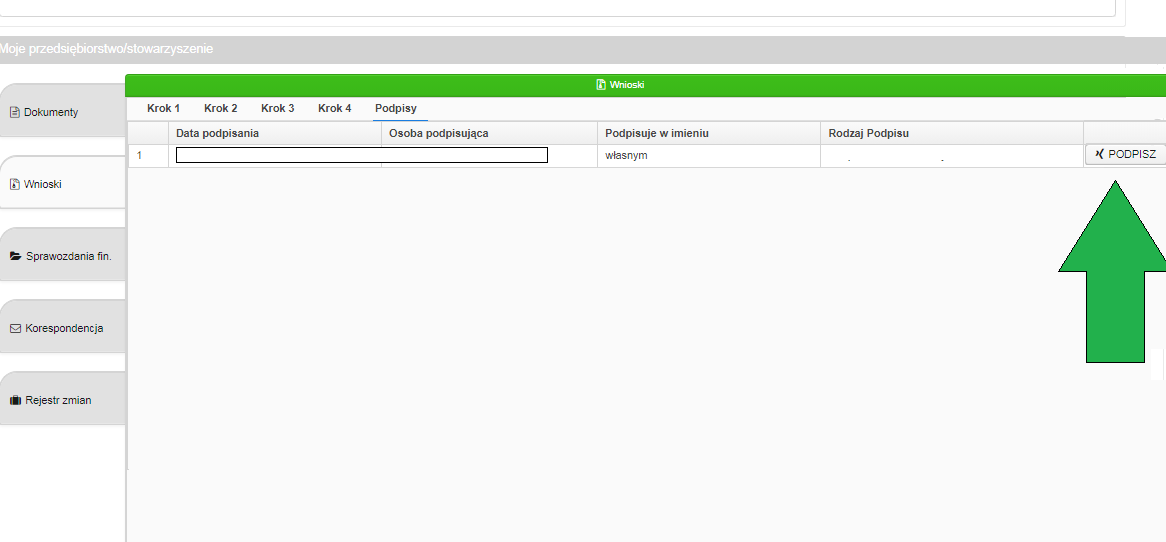
Potrzebujesz pomocy w założeniu spółki? Pomożemy. Biuro zakładania spółek Warszawa specjalizuje się w zakładaniu i rejestracji spółek właśnie w Warszawie, ale działamy w całej Polsce. Odwiedź naszą stronę internetową i uzyskaj bezpłatna konsultację.